小熊备份与还原数据教程
在使用电脑的过程中,常常需要对文件进行备份,以免文件丢失造成麻烦。所以,做好文件备份工作是非常必要的。下面就让小编教大家使用小熊一键重装备份和还原文件。
一、打开小熊一键重装。来到“备份/还原”选项卡下,选择“文件备份和还原”。
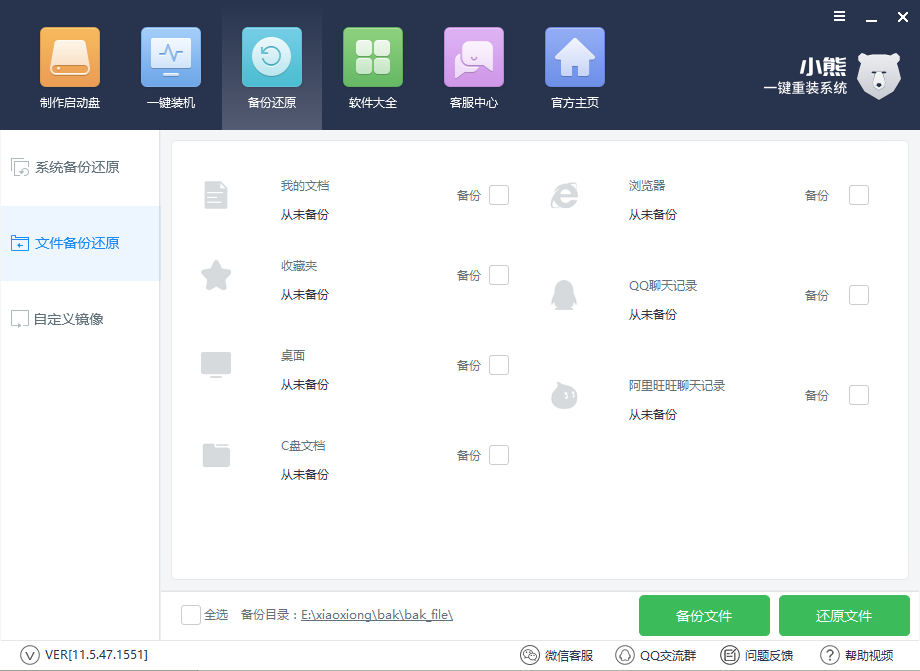
二、接下来勾选需要备份的文件,然后点击备份文件即可。备份目录默认是在小熊一键重装的目录下,也可以自行进行设置。
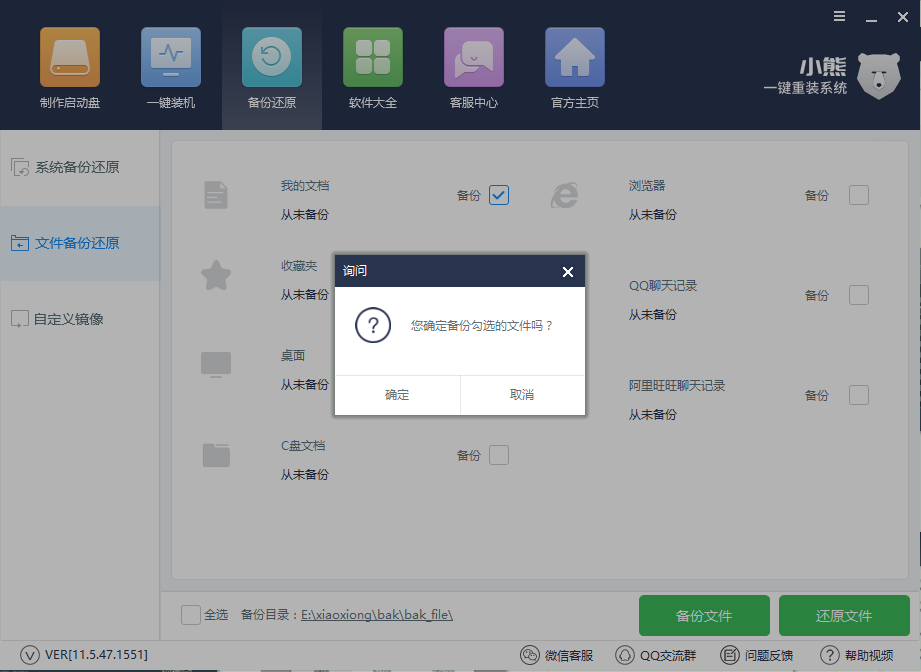
三、点击备份文件后,小熊一键重装就会帮我们进行文件的备份。根据备份文件的大小,时间有长有短,我们只需要耐心等待即可。
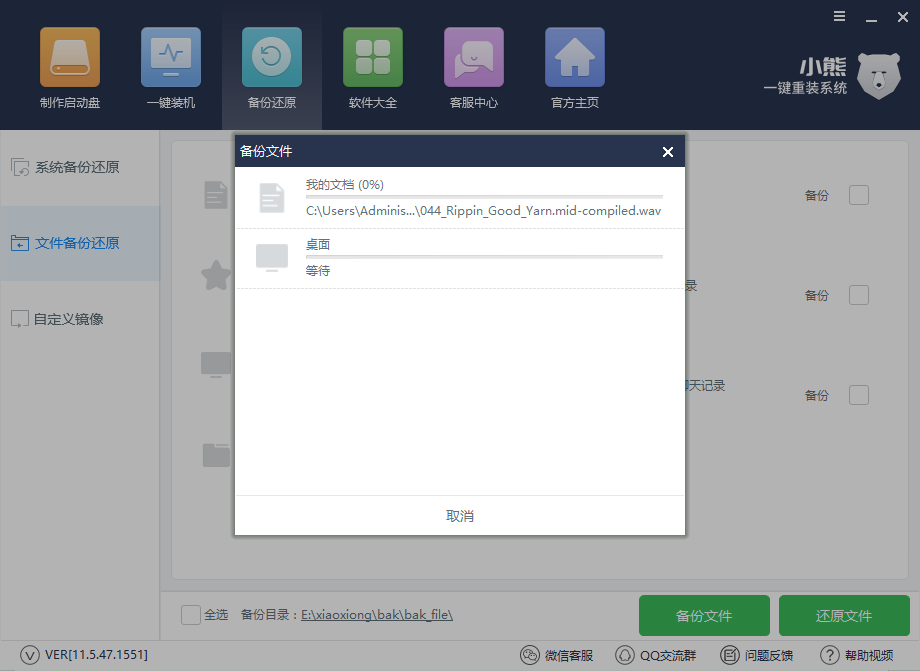
四、备份完成后,如果想要还原文件,只需勾选有备份的选项,然后点击“还原文件”即可。

五、点击还原文件后,小熊一键重装就会自动帮我们进行文件的还原,只需要一点点时间就行了。
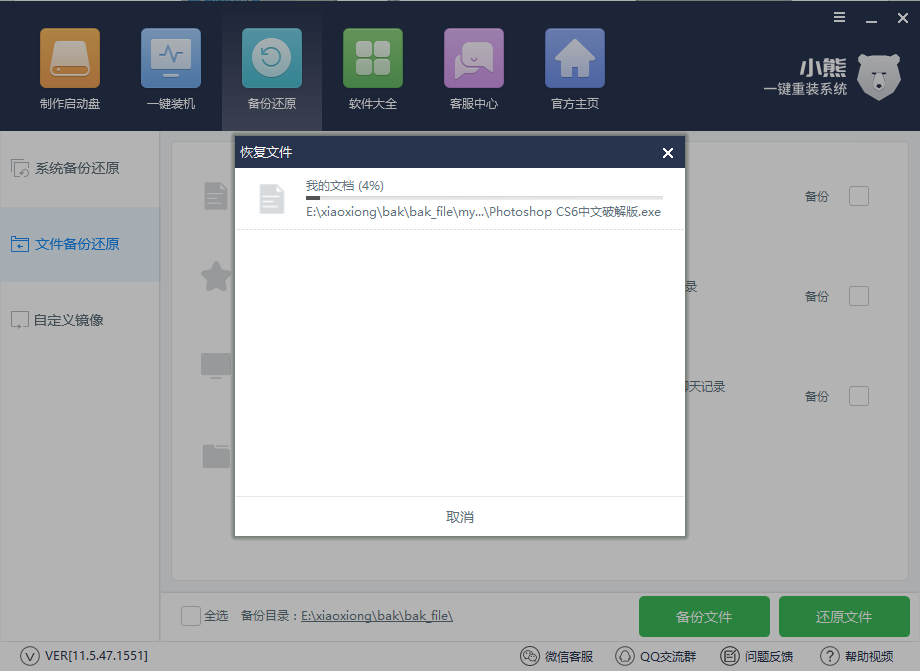
以上就是小编给大家带来的小熊一键重装文件备份和还原教程。在生活中我们常常需要进行文件的备份,以防文件损坏与丢失。小熊一键重装可以很方便地让我们进行备份与还原,安全而且快捷。
上一篇:小熊杀毒模式重装系统教程
Win10教程查看更多

2021-10-08查看详情

2021-10-05查看详情

2021-10-05查看详情

2021-09-24查看详情

重装系统教程查看更多

win10电脑系统应该如何进行快速安装?我们怎么快速重装系统win10?大家都知道重装系统的方法有很多种,但是要说最简单的一种,无疑是一键重装了。就算你是电脑新手,完全可以靠自己重装,毫无压力。下面,小编将带大家来看看win10电脑系统应该如何进行快速安装吧。
联想拯救者Y9000X 2TB搭载Intel Core i7-9750H(2.6GHz/L3 12M)处理器,配置32GB DDR4和2TB SSD,笔记本无光驱。一般我们可以用光盘重装系统,那么对于没有光驱的笔记本该如何进行重装系统呢?下面为大家介绍联想拯救者Y9000X 2TB如何一键重装win8系统。
神舟战神K670C-G4A1是一款15.6英寸的高清大屏笔记本,这款笔记本标配了Intel Pentium G5420处理器,还有512GB SSD以及NVIDIA GeForce MX250独立显卡,电脑运行速度非常快,非常适合用来影音与娱乐。那这款神舟战神K670C-G4A1笔记本如何重装win8系统大家有了解过吗,今天小编跟大家分享神舟战神K670C-G4A1如何一键重装win8系统。
雷神911(Intel第八代)如何一键重装win8系统?小熊一键重装系统软件特别适合小白用户,帮助没有电脑基础的用户成功重装系统。那么现在小编就跟大家分享一篇使用小熊一键重装系统软件装系统的教程,以雷神911(Intel第八代)笔记本如何一键重装win8系统为例。
